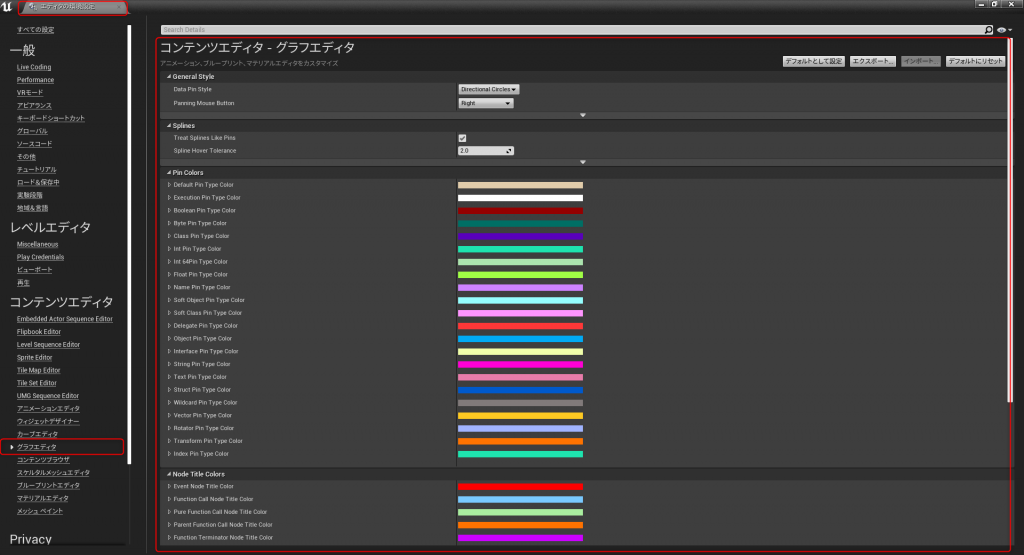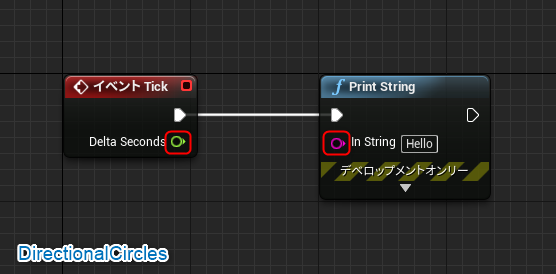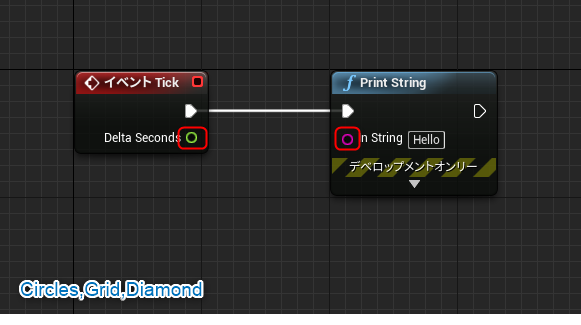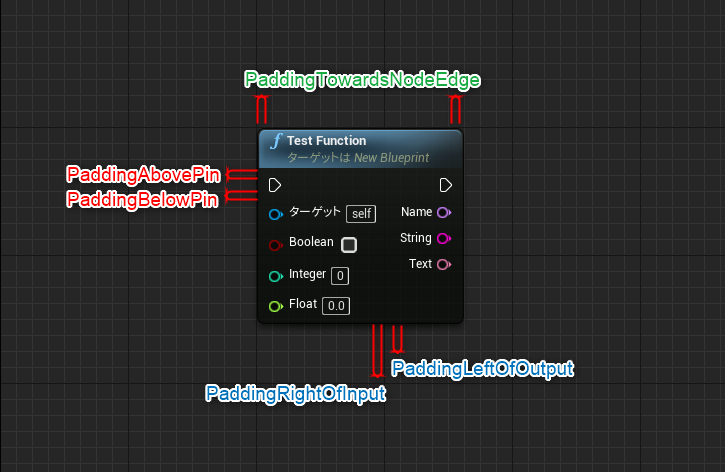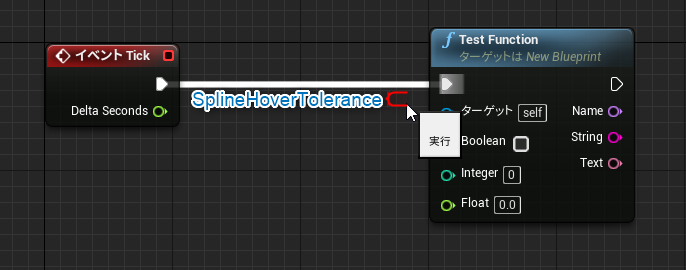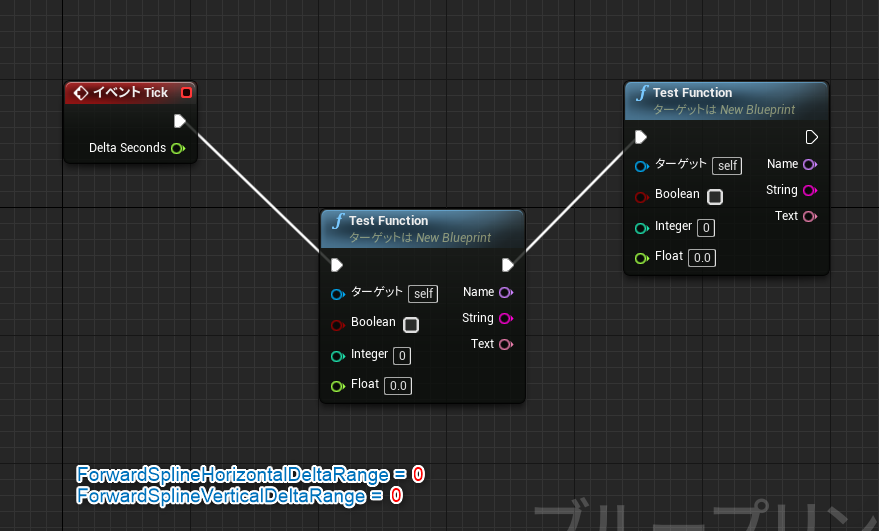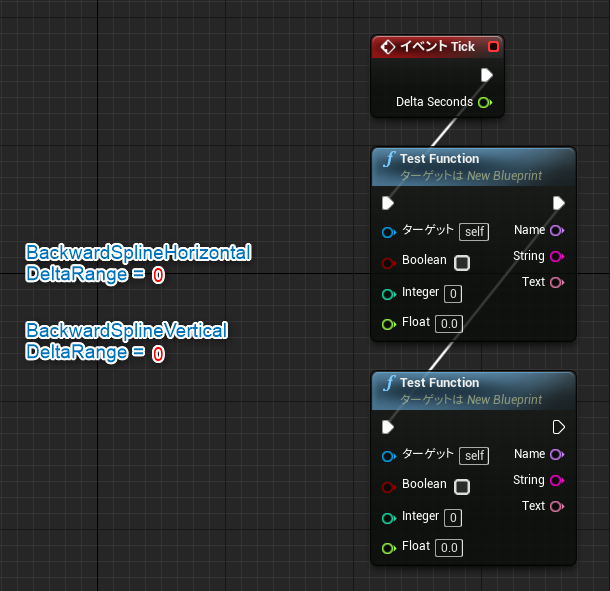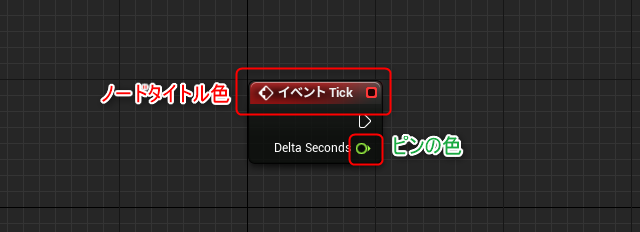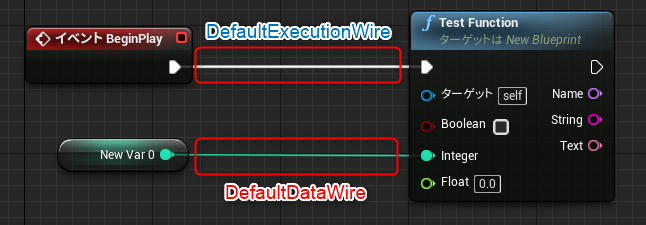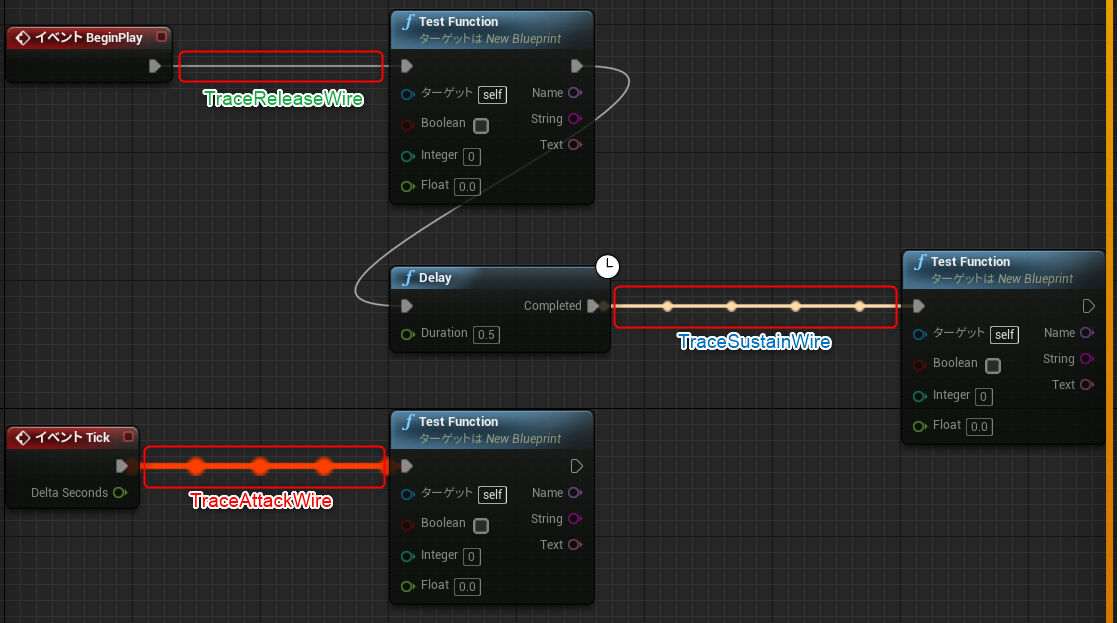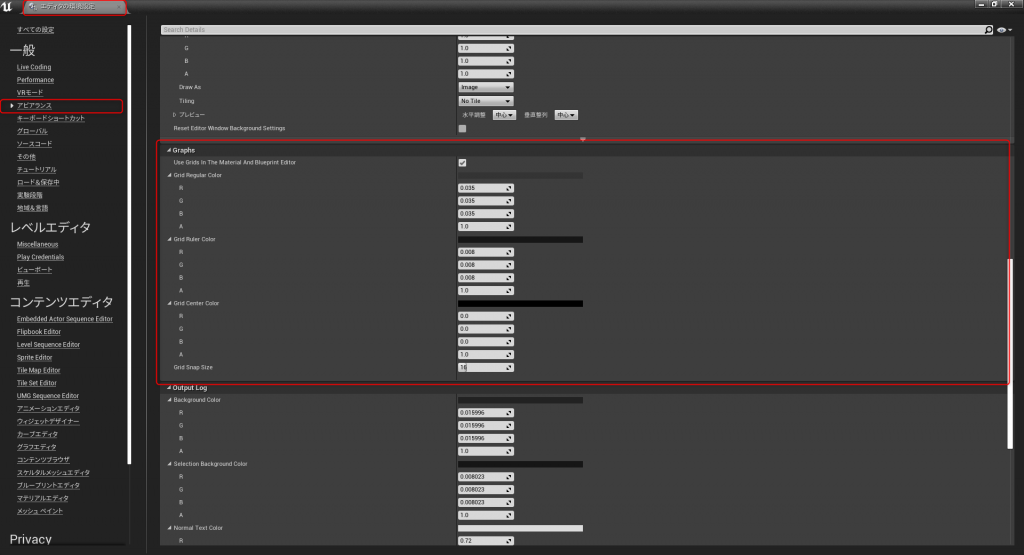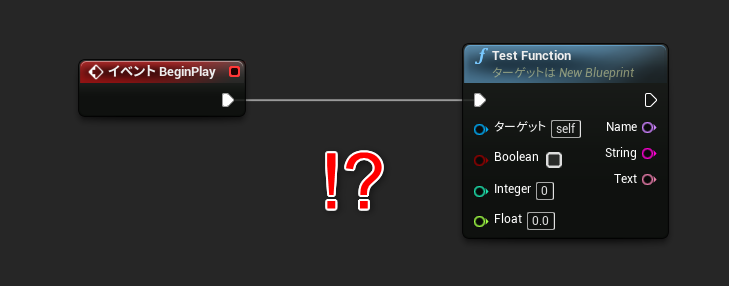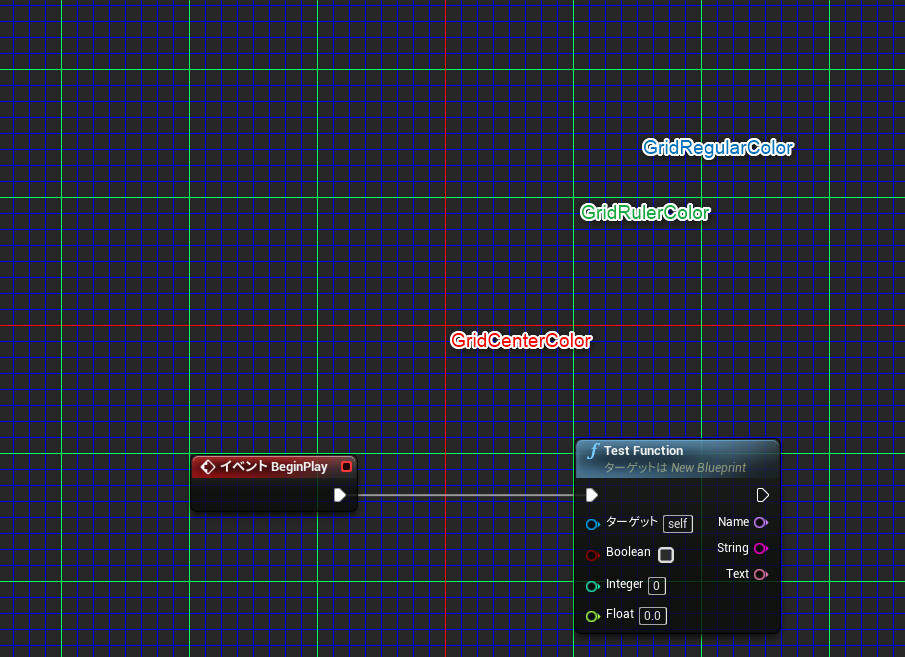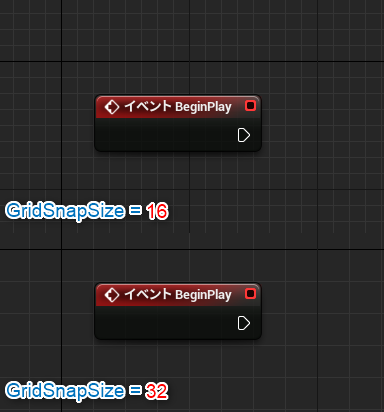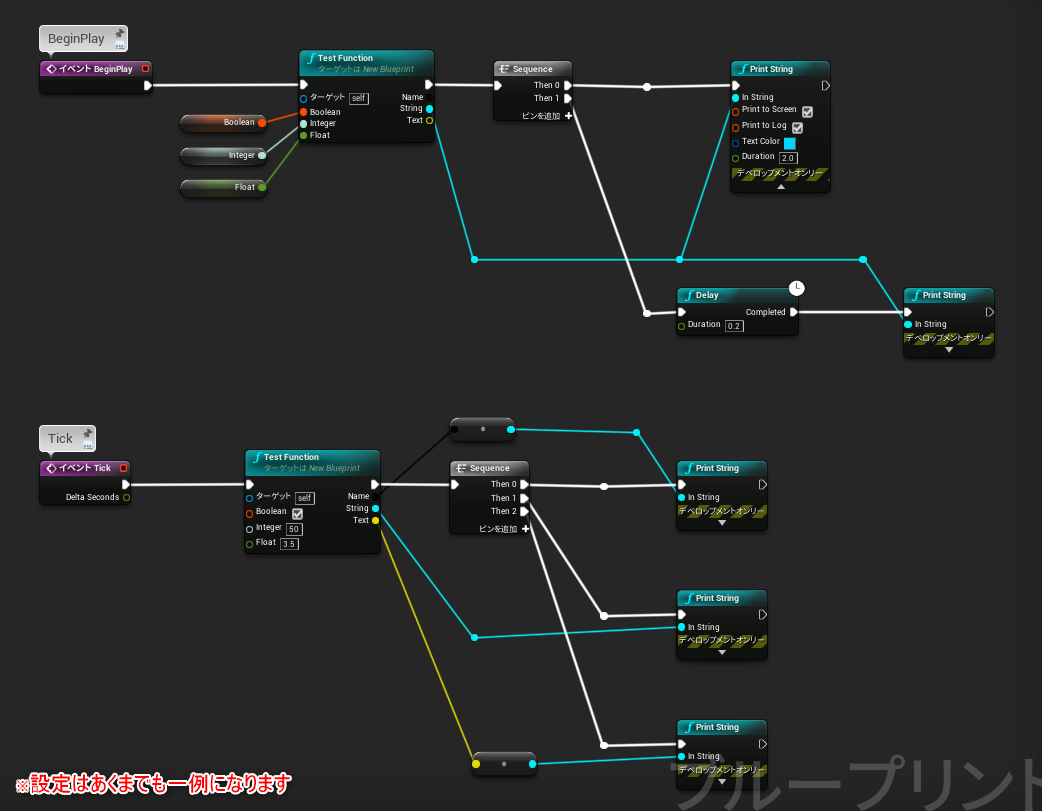執筆バージョン: Unreal Engine 4.22(Preview5)
|
エンジニアの山中です。
今回はエディター内のグラフに関するエディター設定項目についてまとめてみました。
ブループリントやマテリアル等に使用されている、グラフを用いて開発を行っている方向けの情報になります。
■グラフに関する設定項目
①エディター画面上部の「編集」→「エディタの環境設定」を開く
②左部「コンテンツエディタ」内の「グラフエディタ」を選択
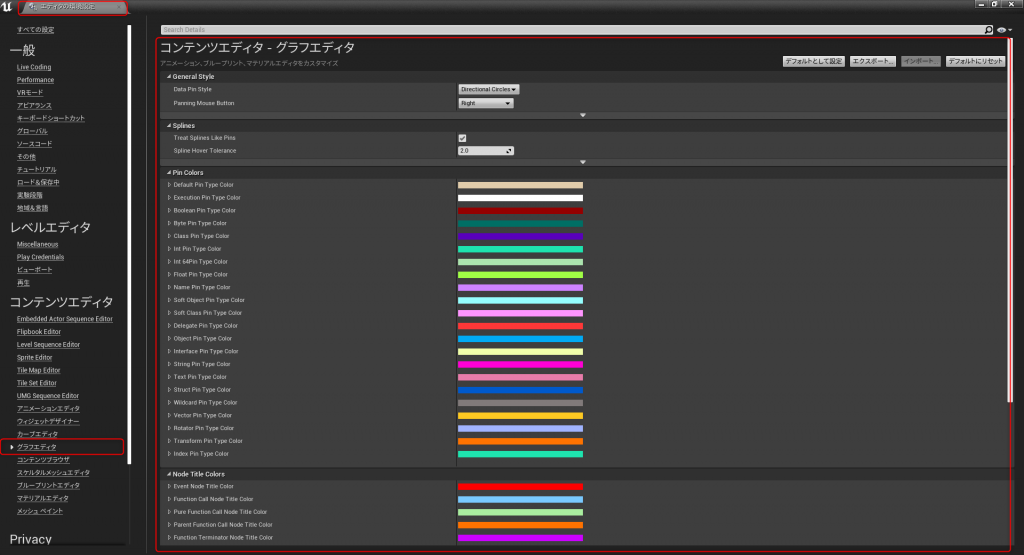
【GeneralStyle】
主にノード内部のピンや余白に関する設定になります。
| 項目名 |
説明 |
補足画像 |
| DataPinStyle |
ピンのスタイル。
「DirectionalCircles」の場合は
入力ピン、出力ピンが見た目で判別可能。 |
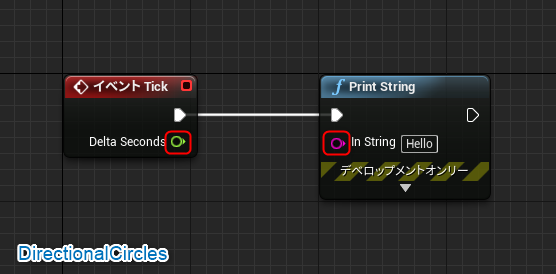
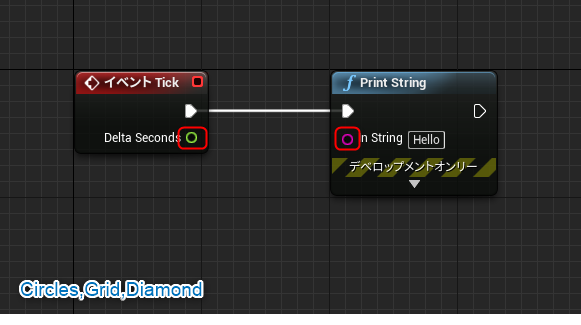 |
| PanningMouseButton |
パンを行う為のマウス操作。 |
 |
| PaddingAbovePin |
ピンより上方向の余白。 |
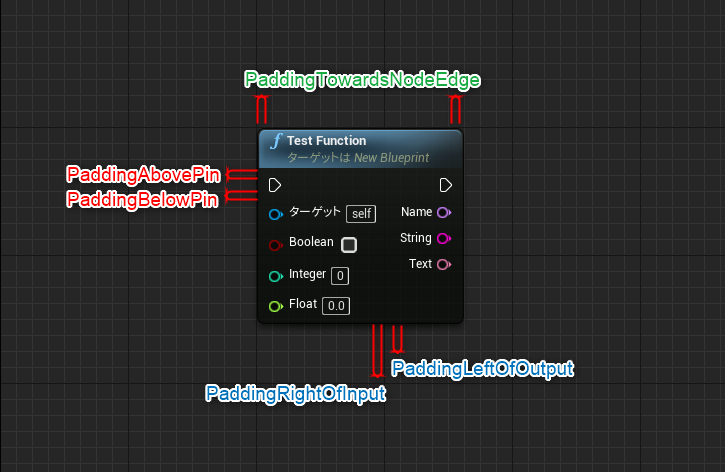 |
| PaddingBelowPin |
ピンより下方向の余白。 |
| PaddingRightOfInput |
入力ピンより右方向の余白。 |
| PaddingLeftOfOutput |
出力ピンより左方向の余白。 |
| PaddingTowardsNodeEdge |
ノード左右端の余白。 |
【Splines】
主にワイヤーの挙動に関する設定になります。
このあたりの設定に関しては一つ一つの項目は複雑ですが、
基本的には「数値が小さいほどワイヤーが直線になる」といった認識で問題ないかと思います。
※スプラインの計算式について詳しく知りたい方は以下のエンジンコードをご参照ください。
→ファイルパス「Engine\Source\Editor\GraphEditor\Private\ConnectionDrawingPolicy.cpp」
関数名「FConnectionDrawingPolicy::DrawConnection」
| 項目名 |
説明 |
補足画像 |
| TreatSplinesLikePins |
「Alt+Click」「Ctrl+ドラッグ」操作を、
スプラインに対しても行えるようにするか。 |
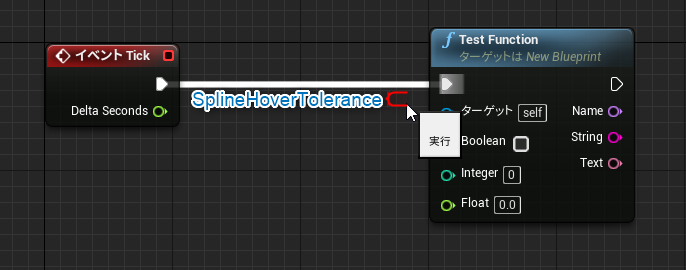 |
| SplineHoverTolerance |
スプライン操作を行う際の感知範囲。 |
| ForwardSplineHorizontalDeltaRange |
ワイヤー前進時の、タンジェントの計算時に
エンドポイント間で水平距離の絶対値を
クランプする最大値。 |
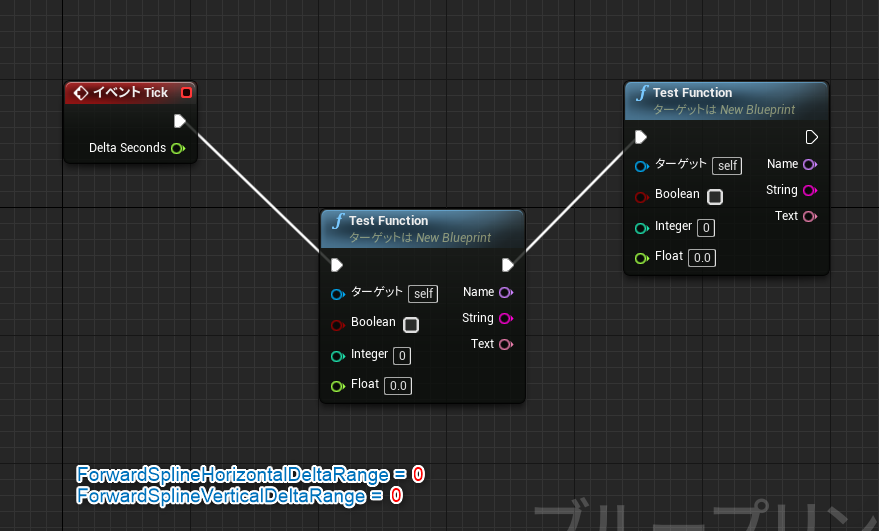 |
| ForwardSplineVerticalDeltaRange |
ワイヤー前進時の、タンジェントの計算時に
エンドポイント間で垂直距離の絶対値を
クランプする最大値。 |
| ForwardSplineTangentFromHorizontalDelta |
ワイヤー前進時の、水平デルタが生成した
スプラインのタンジェントハンドルに影響する量。 |
| ForwardSplineTangentFromVerticalDelta |
ワイヤー前進時の、垂直デルタが生成した
スプラインのタンジェントハンドルに影響する量。 |
| BackwardSplineHorizontalDeltaRange |
ワイヤー後退時の、タンジェントの計算時に
エンドポイント間で水平距離の絶対値を
クランプする最大値。 |
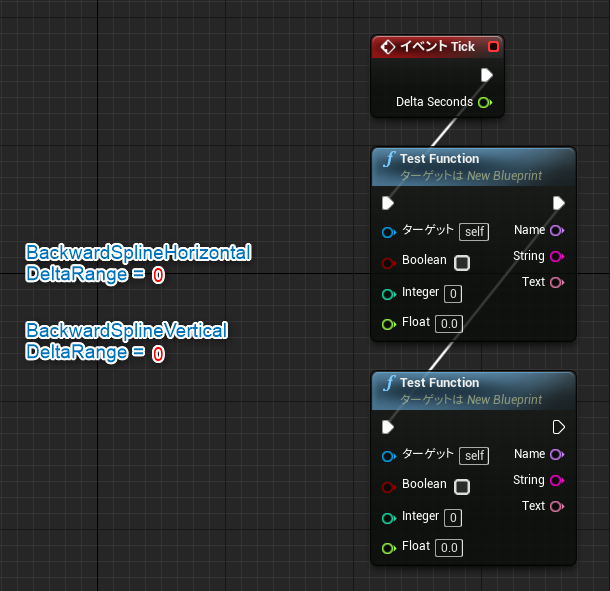 |
| BackwardSplineVerticalDeltaRange |
ワイヤー後退時の、タンジェントの計算時に
エンドポイント間で垂直距離の絶対値を
クランプする最大値。 |
| BackwardSplineTangentFromHorizontalDelta |
ワイヤー後退時の、水平デルタが生成した
スプラインのタンジェントハンドルに影響する量。 |
| BackwardSplineTangentFromVerticalDelta |
ワイヤー後退時の、垂直デルタが生成した
スプラインのタンジェントハンドルに影響する量。 |
【PinsColors】【NodeTitleColors】
ノード内部の各ピンの色、ノード上部のタイトルの色に関する設定になります。
こちらに関しては項目毎の細かい解説は省略させていただきます。
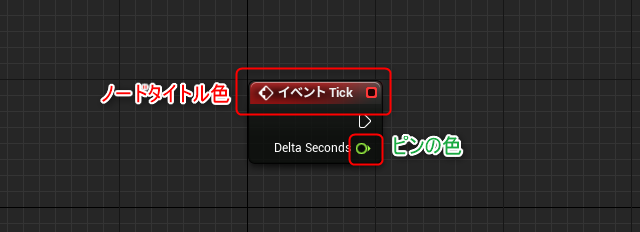
【Tracing】
主にエディター実行中に展開されるワイヤーの設定になります。
| 項目名 |
説明 |
補足画像 |
| DefaultDataWireTickness |
デフォルト時のデータワイヤーの太さ。 |
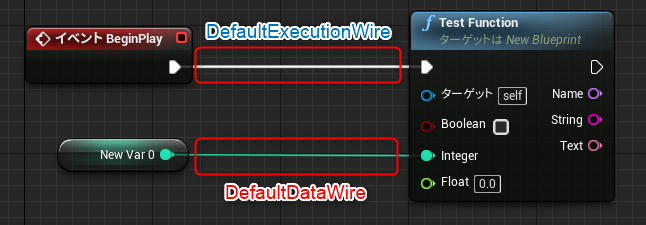 |
| DefaultExecutionWireTickness |
デフォルト時の実行ワイヤーの太さ。 |
| TraceAttackColor |
エディター実行中の、追跡時ワイヤーの色。 |
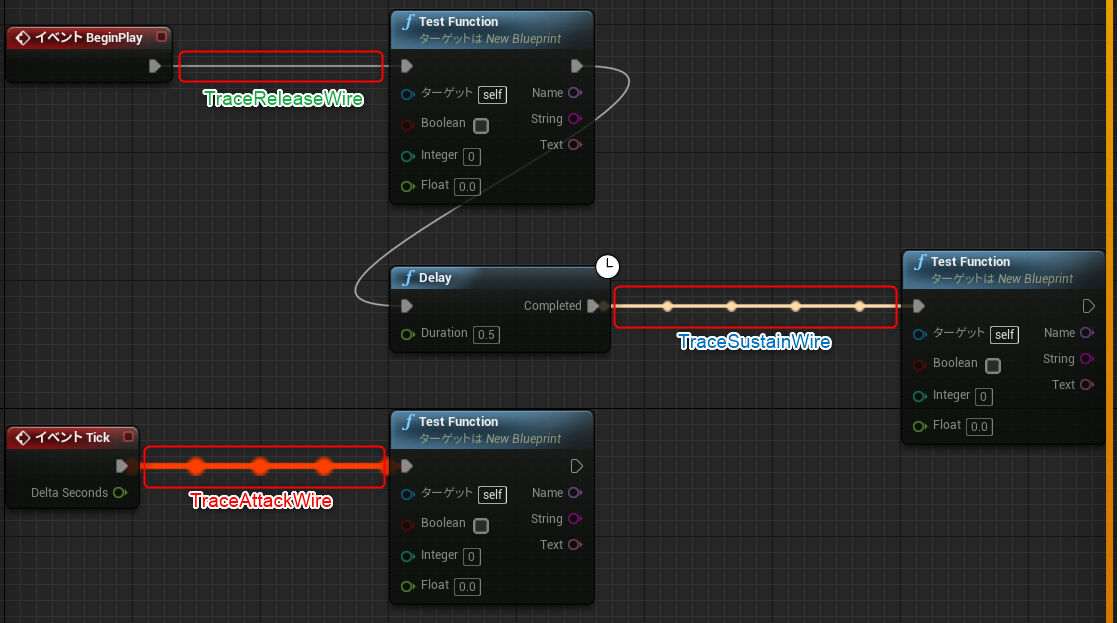 |
| TraceAttackWireTickness |
エディター実行中の、追跡時ワイヤーの太さ。 |
| TraceSustainColor |
エディター実行中の、持続時ワイヤーの色。 |
| TraceSustainWireTickness |
エディター実行中の、持続時ワイヤーの太さ。 |
| TraceReleaseColor |
エディター実行中の、開放時ワイヤーの色。 |
| TraceReleaseWireTickness |
エディター実行中の、開放時ワイヤーの太さ。 |
■~おまけ~グラフ内のグリッドに関する設定項目
①エディター画面上部の「編集」→「エディタの環境設定」を開く
②左部「コンテンツエディタ」内の「アピアランス」を選択
③カテゴリ「Graphs」を確認
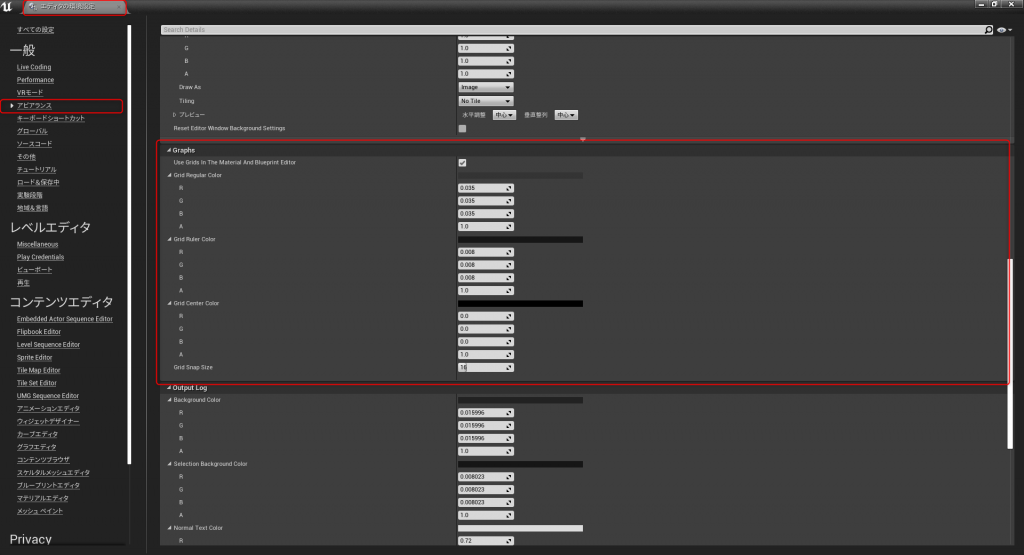
| 項目名 |
説明 |
補足画像 |
| UseGridsInTheMaterialAndBlueprintEditor |
グリッドを使用するかどうか。 |
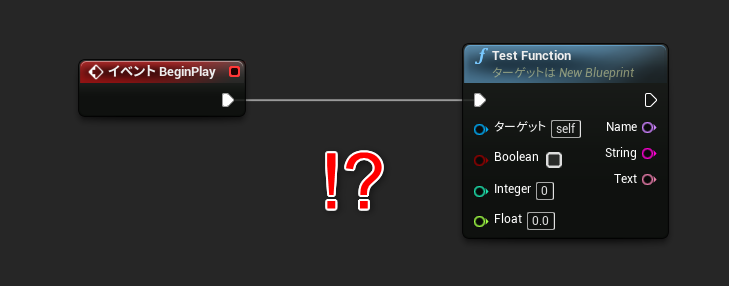 |
| GridRegularColor |
一番細かい単位のグリッド色。 |
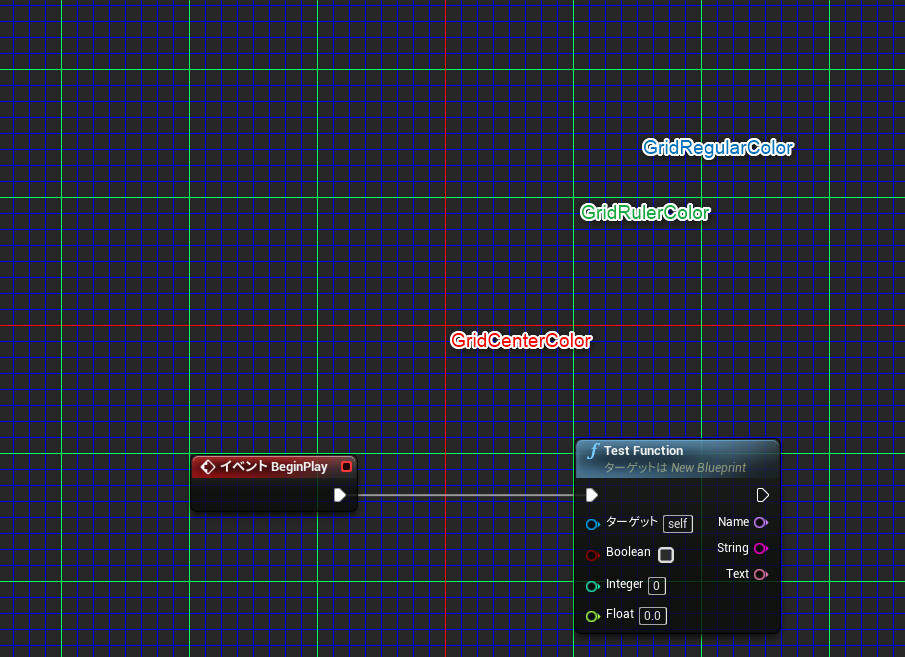 |
| GridRulerColor |
一定間隔ごとのグリッド色。 |
| GridCenterColor |
中心の十字グリッド色。 |
| GridSnapSize |
グリッドのスナップサイズ。
数値が小さい程、ノードの位置を
細かく制御できます。
※「16」以下を設定した場合、
グリッドの見た目には変化が
ありませんが、正常に反映されています。 |
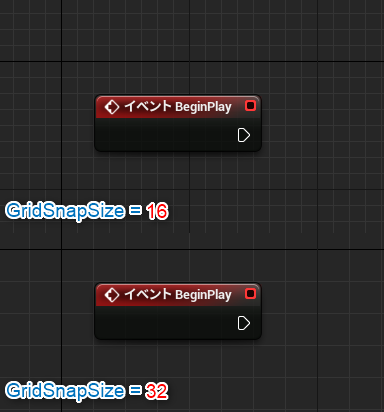 |
■さいごに
いかがでしたか?
余白やスプライン、ワイヤーの設定に関してはノードがコンパクトになったり、
処理の流れの可視性が変わったりと、恩恵を受けることがあるかもしれません。
ノードやピンの色に関しても、基本的には自分好みに変更するのが良いかと思いますが、
情報共有やチーム開発等の際に混乱の元となり得ますのでご注意ください!
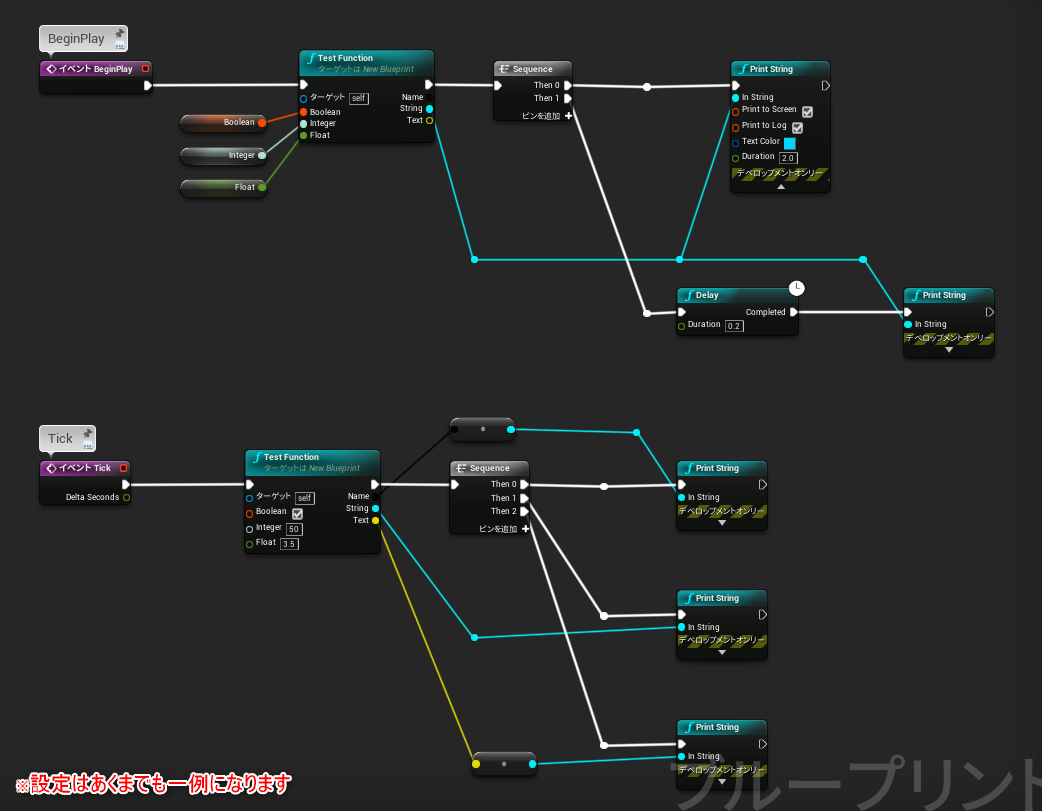
↑オリジナリティも大切ですが、他人からも理解しやすくなるよう心がけましょう
エディター内の環境に関する設定は他にもたくさんありますので、
気になる方は是非色々調べてみてください!

 [UE5]Color CurveをMaterial Functionで設定するには
2025.04.09その他
[UE5]Color CurveをMaterial Functionで設定するには
2025.04.09その他

 [UE4][UE5]開発環境の容量を少しでも減らす
2024.08.14UE
[UE4][UE5]開発環境の容量を少しでも減らす
2024.08.14UE

 [UE5] PushModel型のReplicationを使い、ネットワーク最適化を図る
2024.05.29UE
[UE5] PushModel型のReplicationを使い、ネットワーク最適化を図る
2024.05.29UE